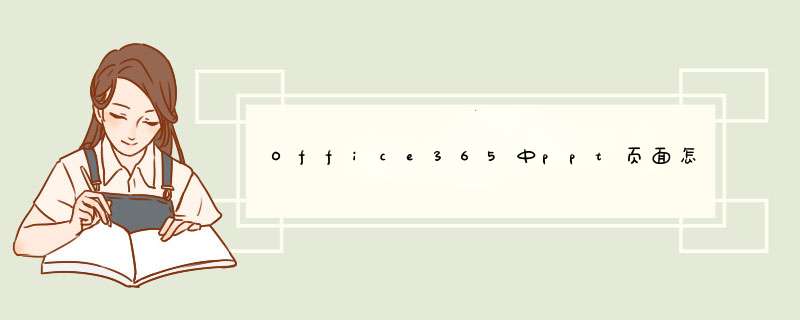
页面与页面间平滑过渡,可以让页面展示更加自然,在Office 365中可利用平滑过渡轻松解决,该怎么添加这个效果呢?下面我们就来看看详细的教程。
Office365 离线安装包 官方特别版(附安装方法) 32位/64位
- 类型:办公软件
- 大小:3.2GB
- 语言:简体中文
- 时间:2017-07-25
1、打开PPT。如图:
2、将页面背景图片加入。如图:
3、插入长方形遮挡背景(可自定颜色)。如图:
4、插入圆形,并填充为背景。如图:
5、Ctrl + D复制一份幻灯片。如图:
6、两张幻灯片全部选中,添加平滑切换。如图:
总结:
1、将背景填充为目的图片或图形。
2、遮挡背景。
3、利用圆形填充背景。
4、添加平滑切换。
以上就是Office365中ppt页面添加焦点平滑过渡效果的教程,希望大家喜欢,请继续关注脚本之家。
相关推荐:
ppt页面背景怎么显示网格?
ppt怎么设计左右或上下对称的页面效果?
ppt插件islide怎么将所有页面生成图片?
欢迎分享,转载请注明来源:内存溢出

 微信扫一扫
微信扫一扫
 支付宝扫一扫
支付宝扫一扫
评论列表(0条)